След като прочетете как хакерите са поели контрола над iSight камерата на MacBook, за да шпионират лицето, което седи пред него, може да започнете да усещате, че някой ви наблюдава. Само защото си параноик, не означава, че те не те следват. Влошавайки нещата, хакерите са успели да шпионират хората, без да задействат малко зелена светлина, която ви казва, че вашата iSight камера е активна.
Можете просто да покриете вашата iSight камера с парче лента или да използвате приложение, за да я деактивирате, но ако искате да продължите да използвате уеб камерата на MacBook за FaceTime и Skype и т.н., тогава е досадно да изтриете парчето лепкаво лентата (и остатъка от нея) или да се активира отново камерата.
Наблюдавайте вместо деактивиране
Ако хакерите ви накарат да забраните уеб камерата си, те вече са спечелили. По-добър начин на действие е да следите iSight камерата, така че да знаете кога се използва. MacOS не ви позволява да правите това по естествен начин, така че ще трябва да се обърнете към приложение на трета страна: OverSight.
OverSight е безплатно приложение, което се инсталира бързо и поставя икона в лентата на менюто ви, за да ви уведоми, че работи. Когато дадено приложение има достъп до iSight камерата, ще получите известие по следния начин:

Бонус: OverSight ще ви каже и кога използвате микрофона:

Ще получите тези известия дали използвате FaceTime или Skype или хакерът е тунелиране във вашата машина и достъп до камерата. По-добре да игнорирате уведомленията на OverSight, когато използвате iSight камерата, отколкото да ги получите, когато хакерът използва iSight камерата, за да ви шпионира, не?

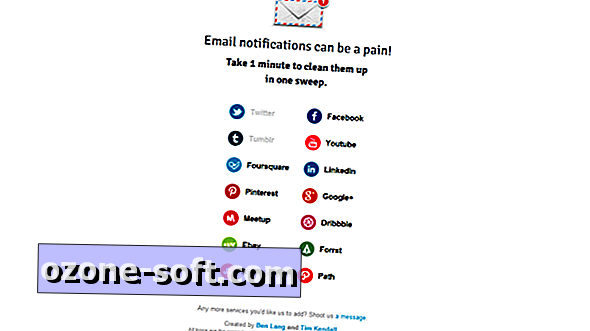











Оставете Коментар